登录
- 微信登录
- 手机号登录
微信扫码关注“汇帮科技”快速登录
Loading...
点击刷新
请在微信【汇帮科技】内点击授权
300秒后二维码将过期
二维码已过期,点击刷新获取新二维码
登录
登录
其他登录方式
修改日期:2025-11-01 10:00
嘿,你是不是也经常遇到这种情况:手机里存满了喜欢的音乐和录音,结果设备动不动就提示存储空间不足?或者工作中需要处理一大堆会议录音文件,每个都占着几百MB的空间,传个文件都得等半天?说真的,这种问题太常见了。我上周整理手机时,发现光是音频文件就占了20多个G,当时就傻眼了。
后来我花时间研究了几种压缩方法,发现其实只要掌握正确的方法,完全可以在保持音质的前提下,把文件大小压缩到原来的三分之一甚至更小。好了,废话不多说,我们直接进入正题。

这个方法适合对音质有一定要求,又需要大幅减小文件体积的场景。比如制作播客、处理访谈录音等情况。
首先,启动软件后找到“音频处理”功能区,选择“压缩”选项。这时界面会显示清晰的操作面板,包含文件导入区、参数设置区和执行按钮。
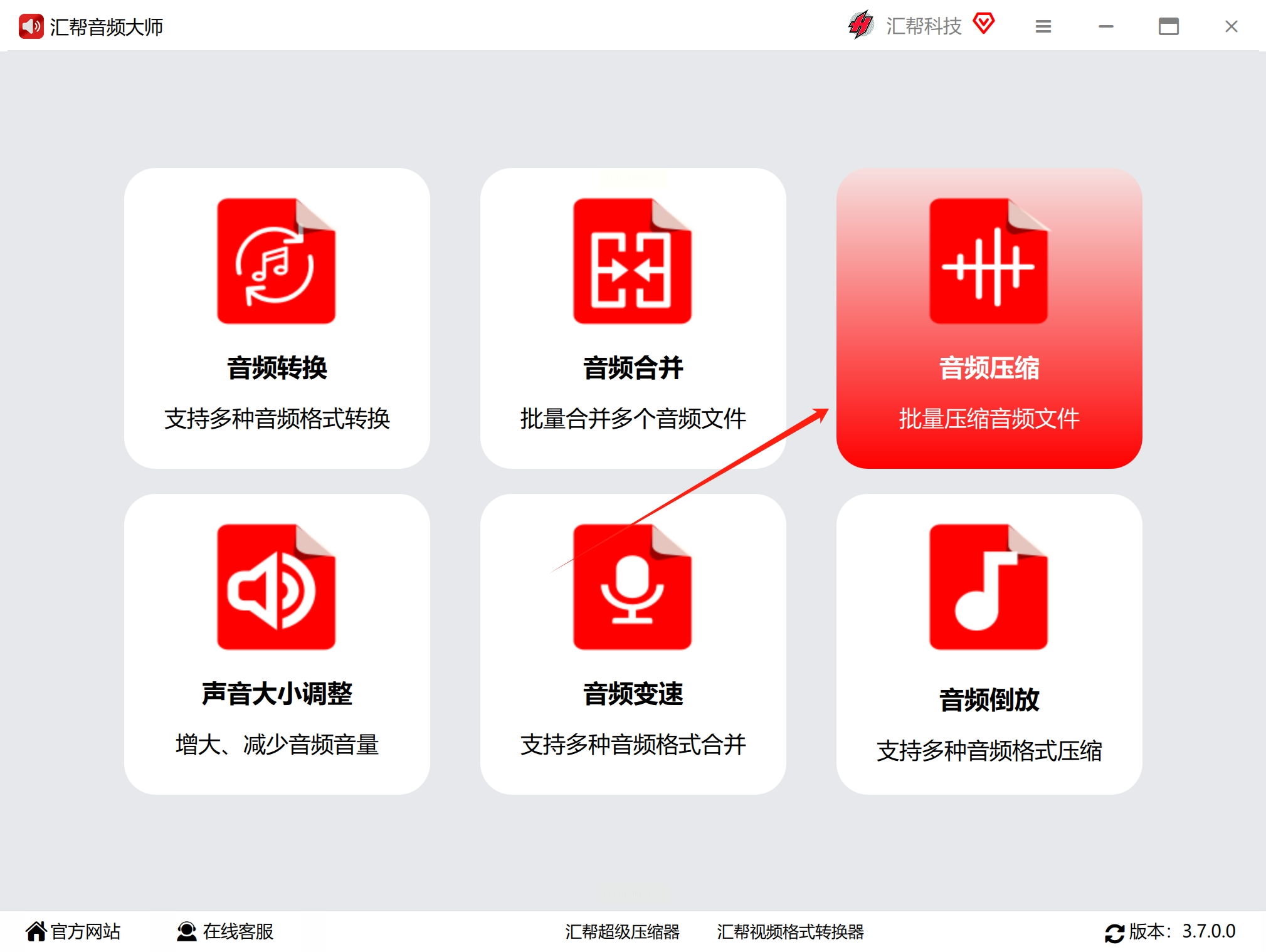
接着,点击“添加文件”按钮,在弹出的窗口中选择目标音频。你也可以直接把文件拖拽到指定区域,软件支持批量导入,能同时处理多个文件。
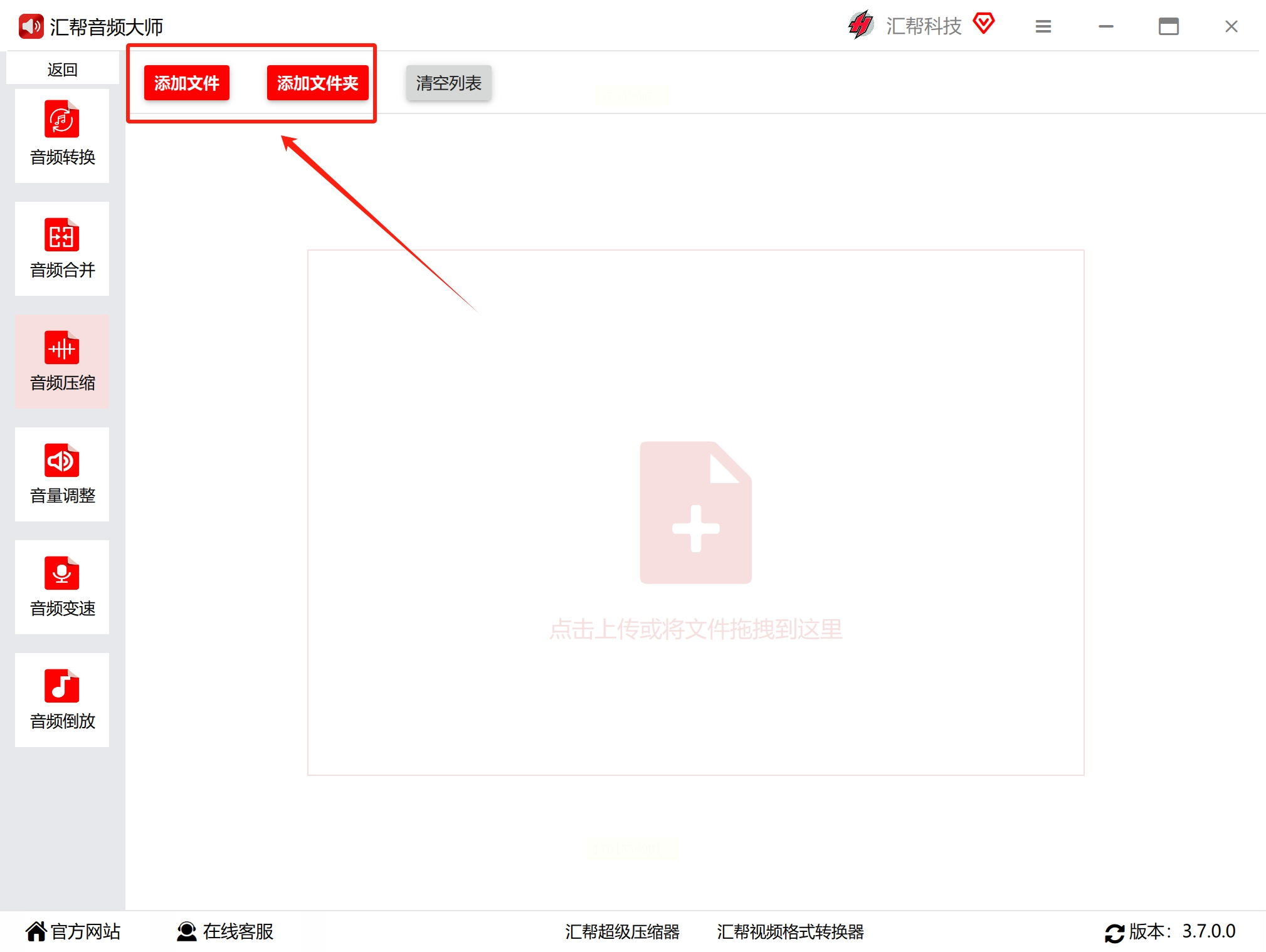
然后,进入关键参数设置环节。在输出设置中,建议保持MP3格式,将比特率调整到128kbps左右。如果对音质要求较高,可以选192kbps;若要极致压缩,96kbps也能接受。采样率一般保持44100Hz即可。

确认设置无误后,点击“开始处理”按钮。软件会显示进度条,根据文件大小和电脑性能,通常几分钟内就能完成。

最后,在输出文件夹中找到处理后的文件。建议右键查看属性,对比原始文件大小。如果效果不理想,可以返回调整参数重新压缩。我通常会在压缩前后各播放一段试听,确保音质变化在可接受范围内。
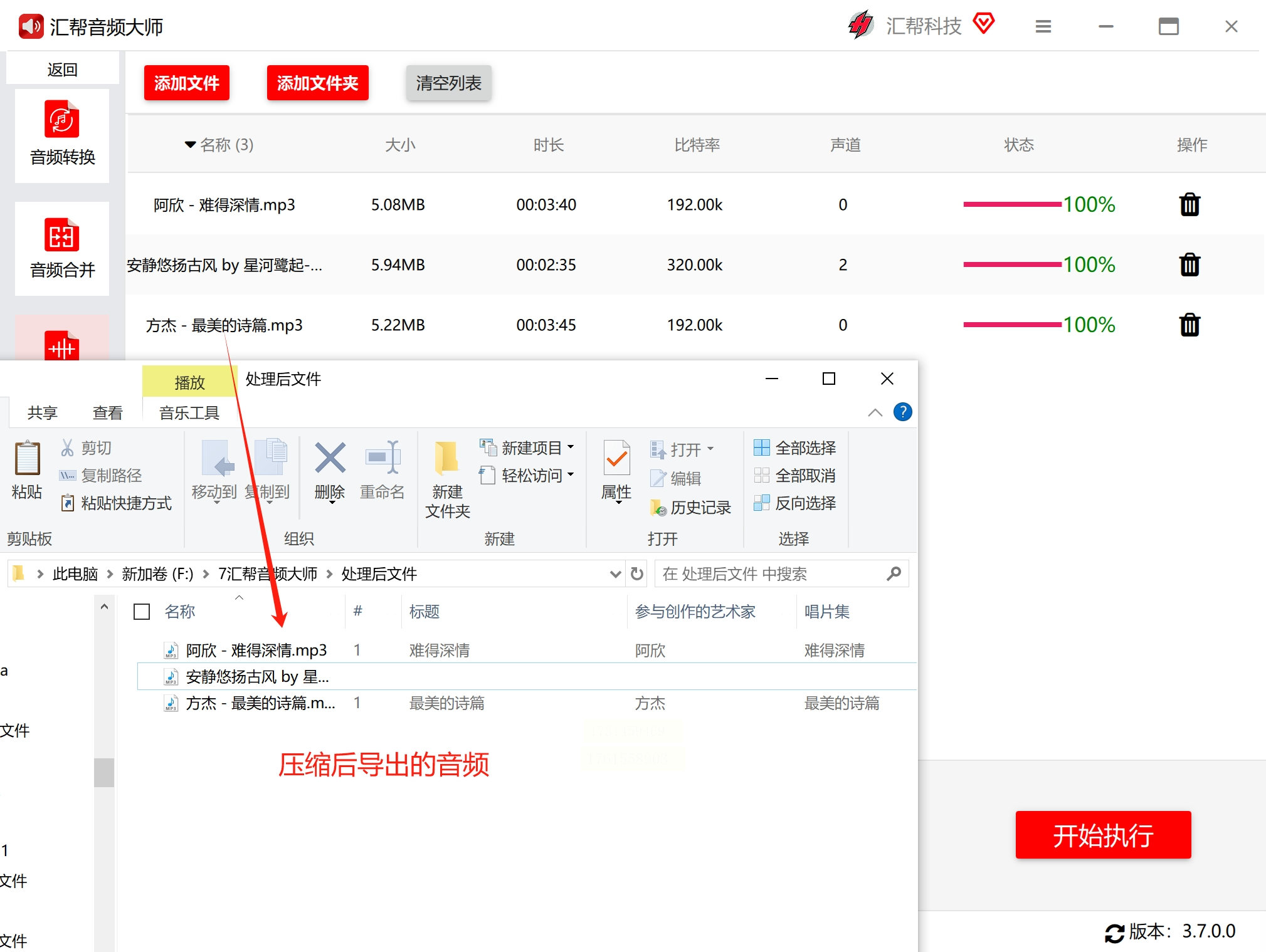
当你需要快速处理大量音频文件,比如整理手机录音或压缩音乐合集时,这个方法特别实用。
打开软件主界面,直接选择“音频压缩”功能模块。这个工具界面更简洁,操作门槛更低。
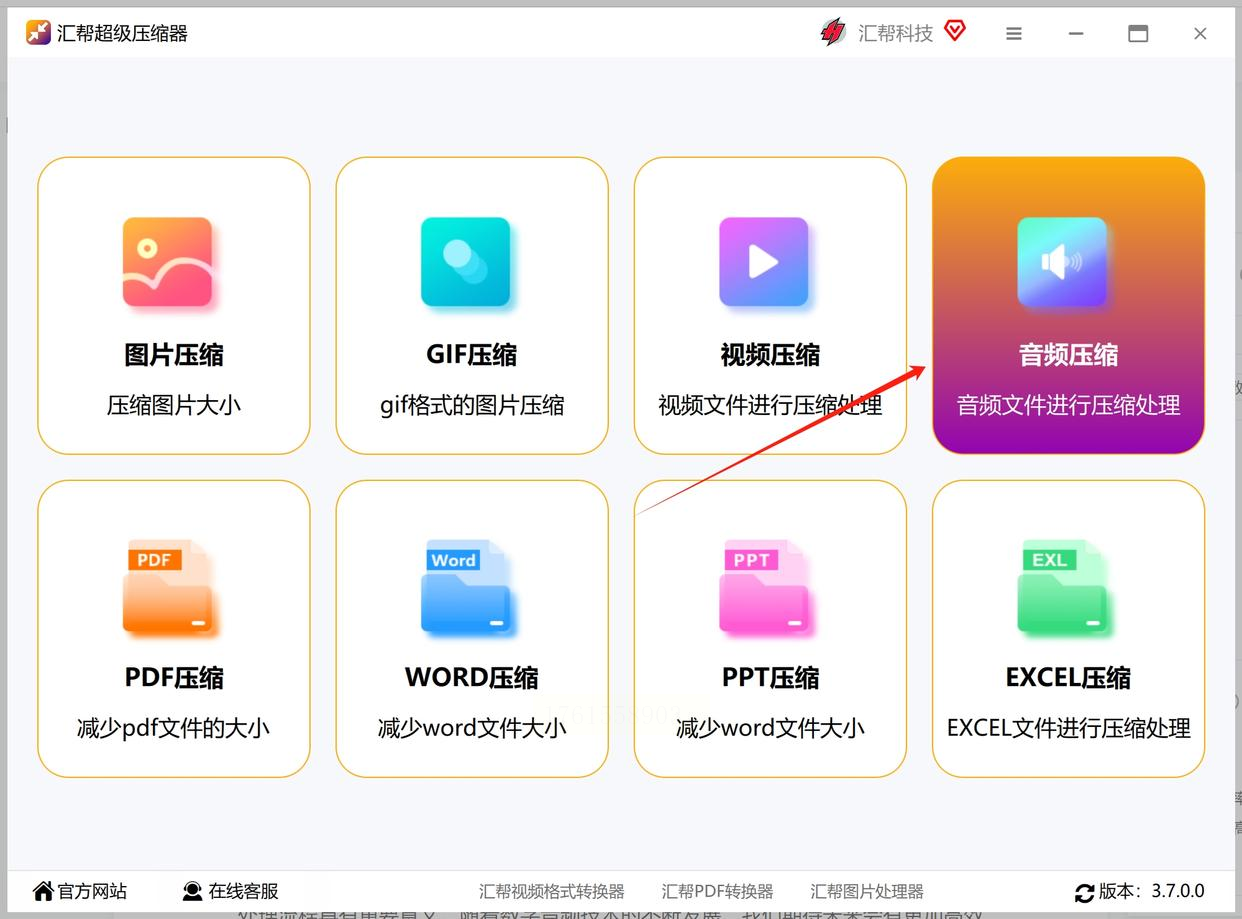
点击“添加文件”按钮,选中需要压缩的MP3文件。这个软件支持多选,可以一次性导入几十个文件,特别适合批量处理。
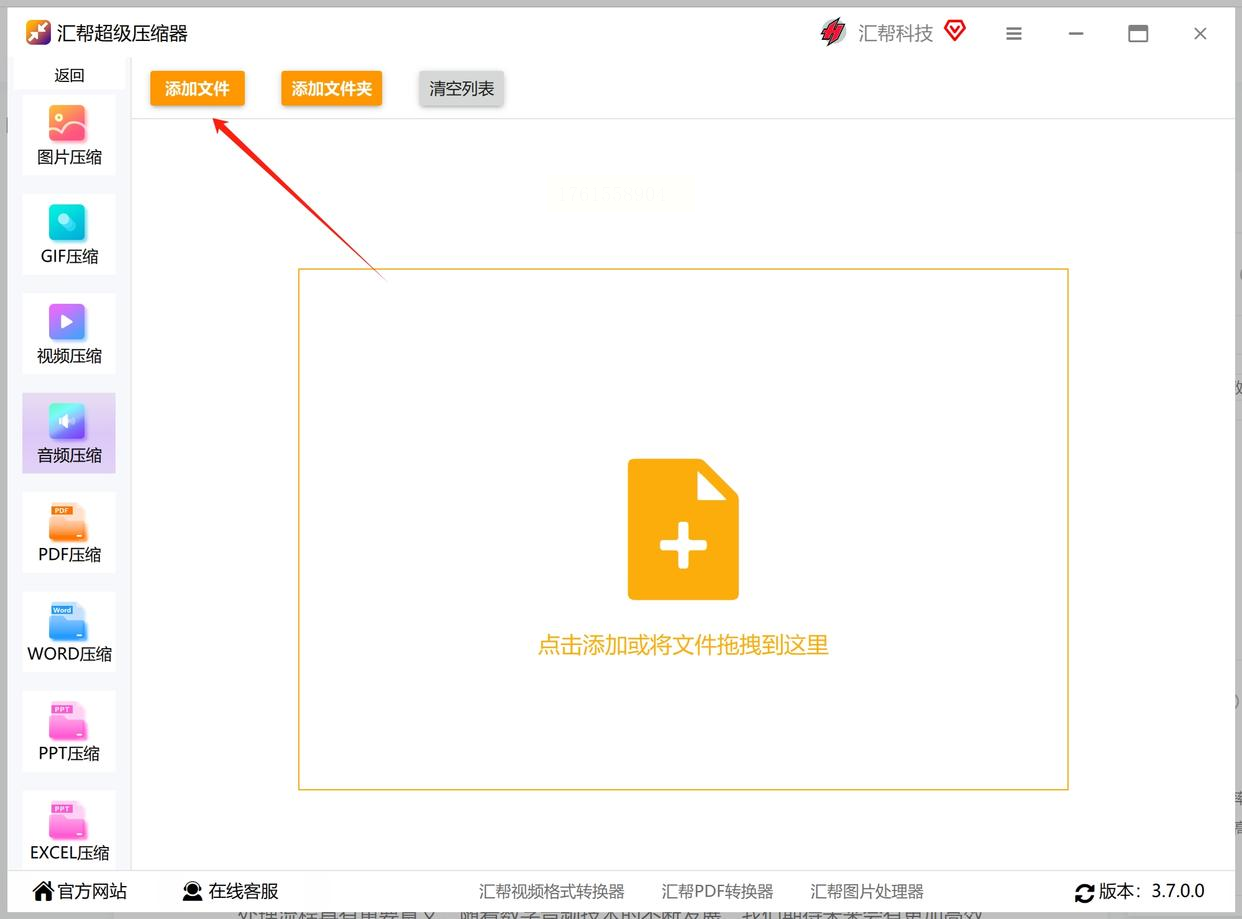
在底部设置栏中,将输出格式定为MP3。关键是要调整“平均码率”这个参数,建议从160kbps开始尝试。数值越低压缩效果越明显,但要注意音质损耗。
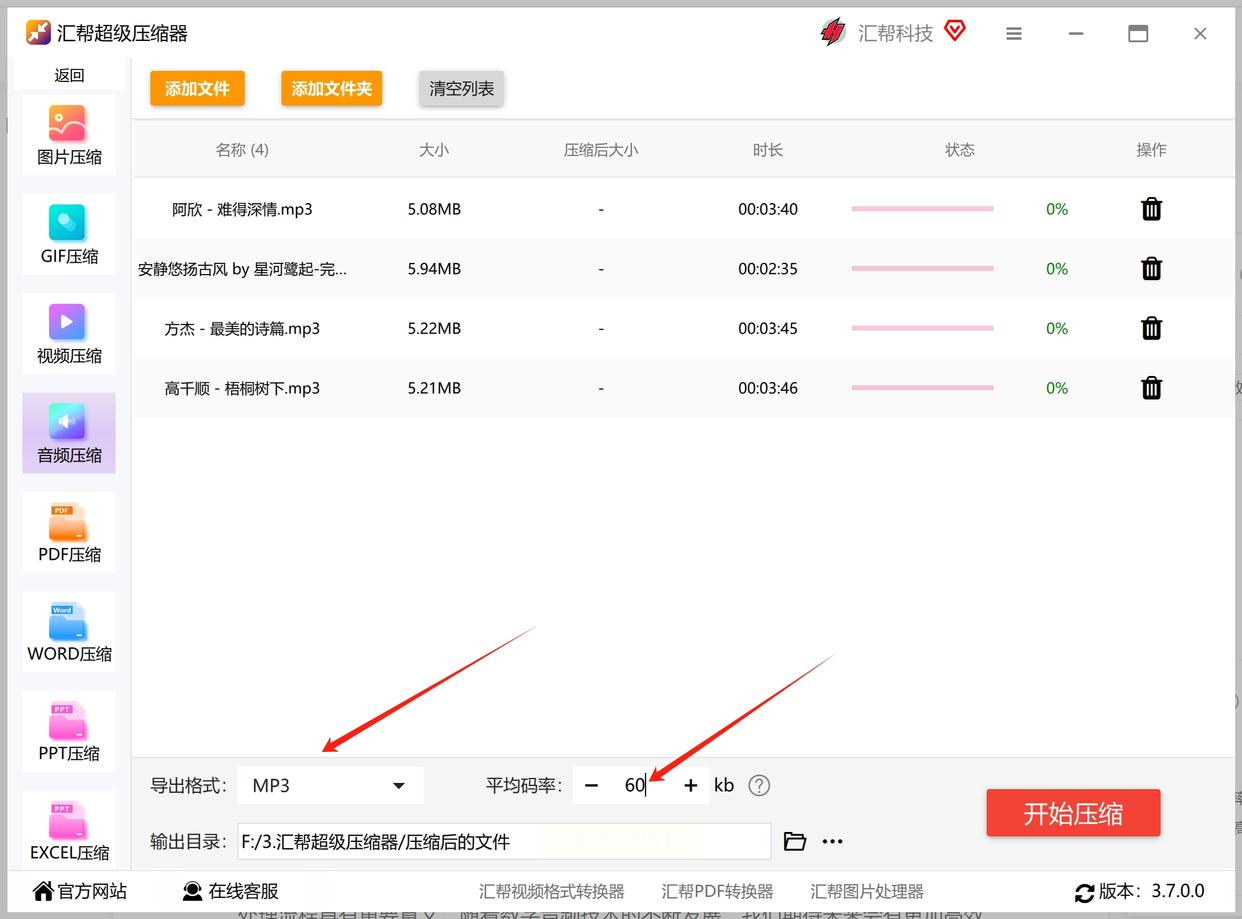
指定输出路径,建议新建一个“已压缩音频”文件夹,避免和原文件混淆。
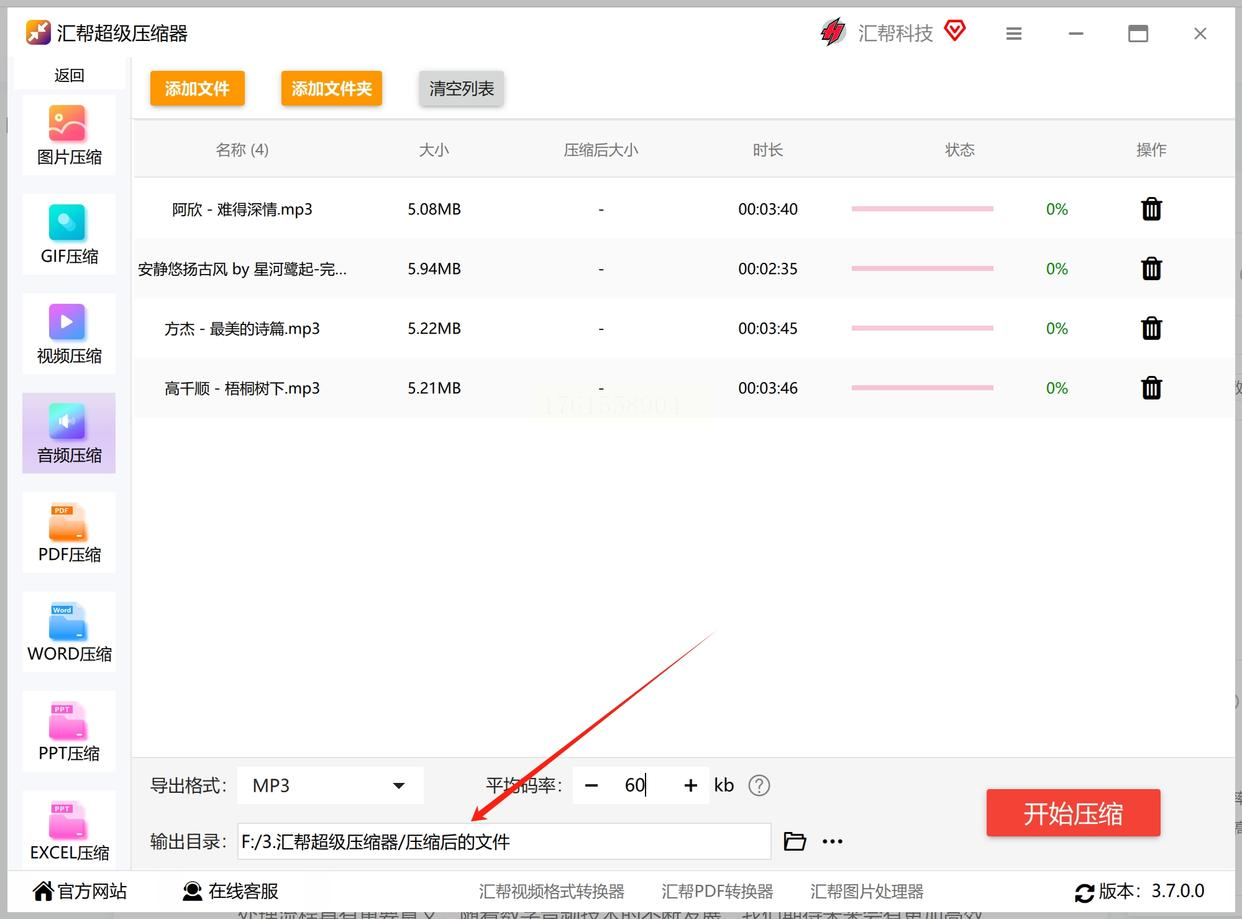
点击“开始压缩”按钮,等待进度条走完。软件会有声音提示,告诉你操作已完成。
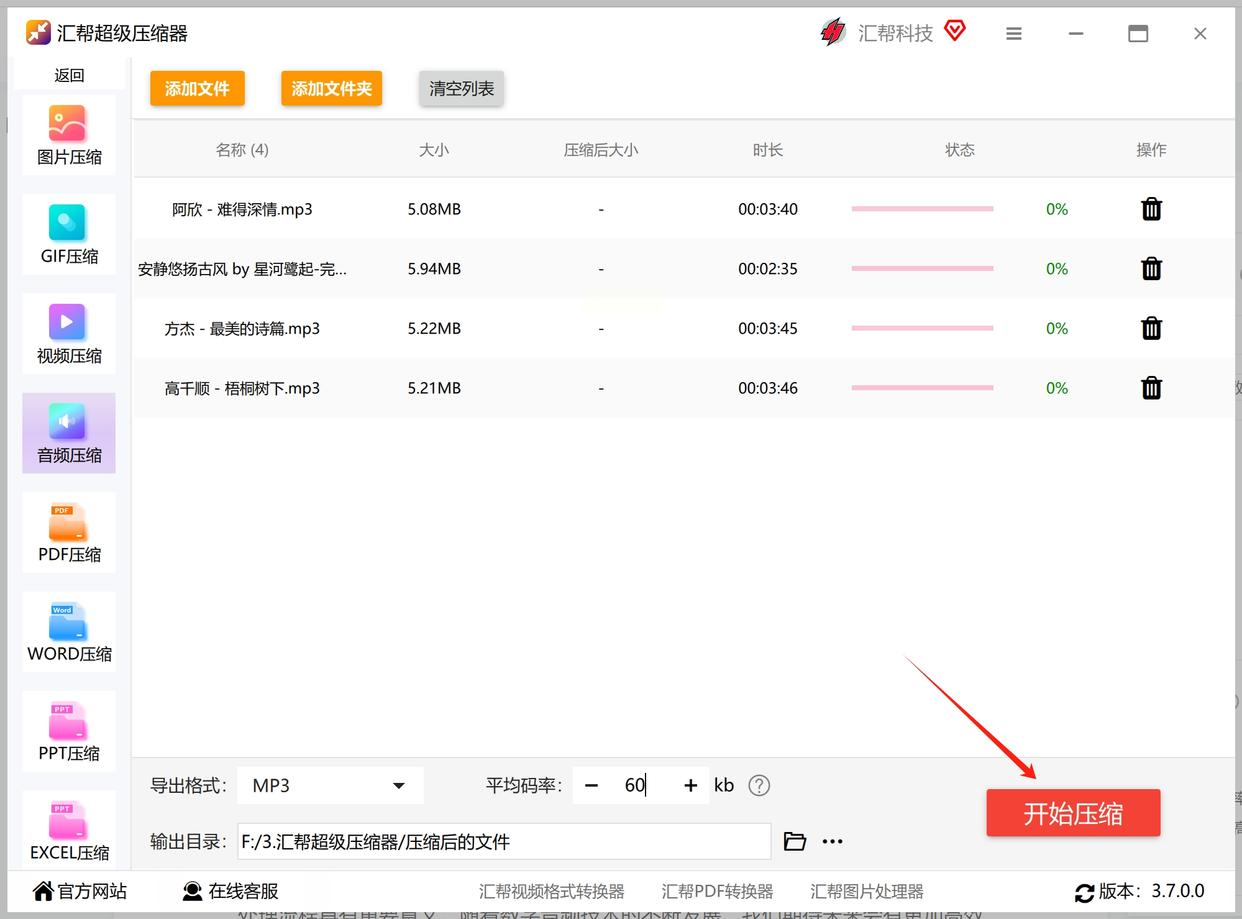
检查生成的文件大小,如果觉得压缩效果不够,可以把码率调到128kbps再试一次。我上次压缩讲座录音时,用这个方法把文件从300MB压到了80MB,效果很明显。
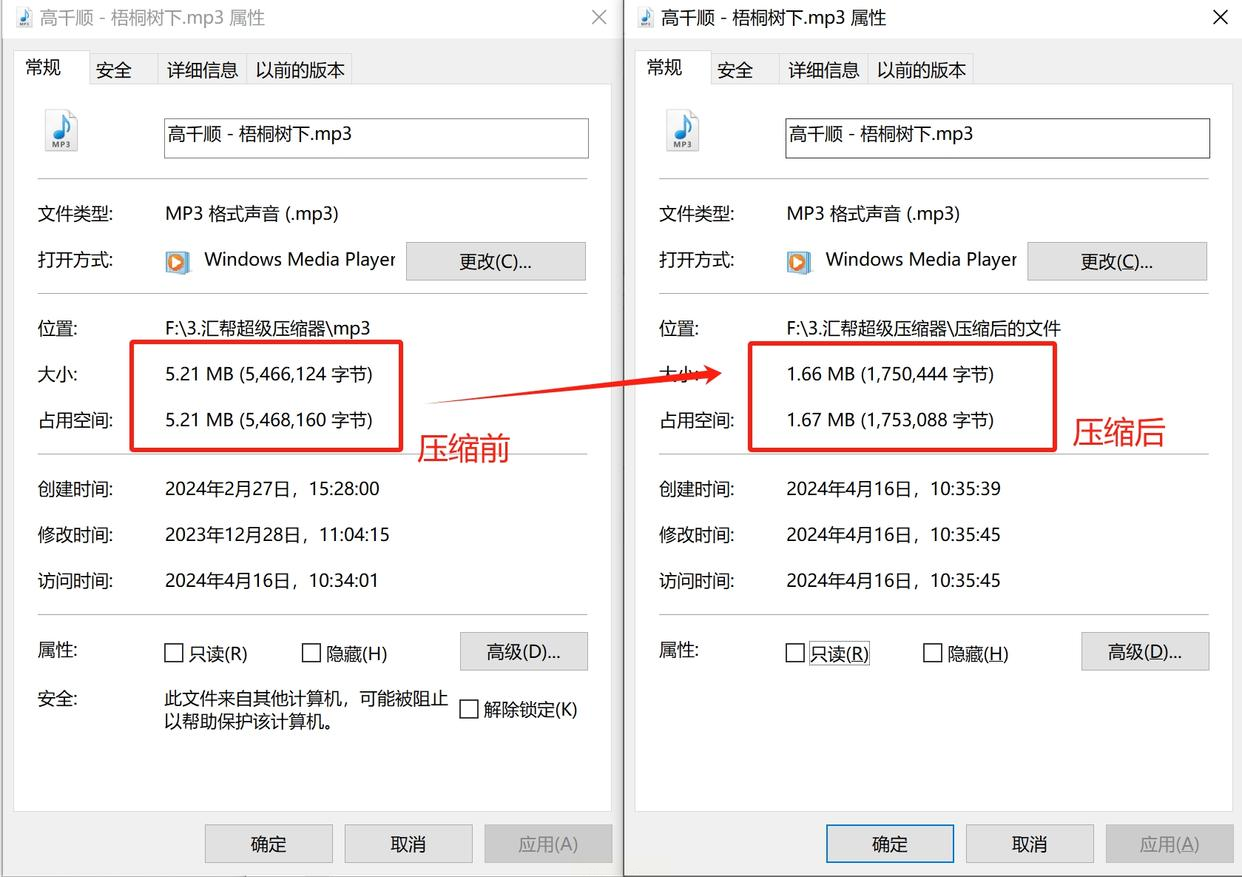
如果你不想安装软件,或者临时需要处理几个小文件,在线工具是个不错的选择。不过要注意,这个方法适合200MB以下的文件,太大的文件上传会很慢。
在浏览器中打开压缩网站,找到音频压缩功能页。这些网站通常设计得很直观,主要操作区域一目了然。
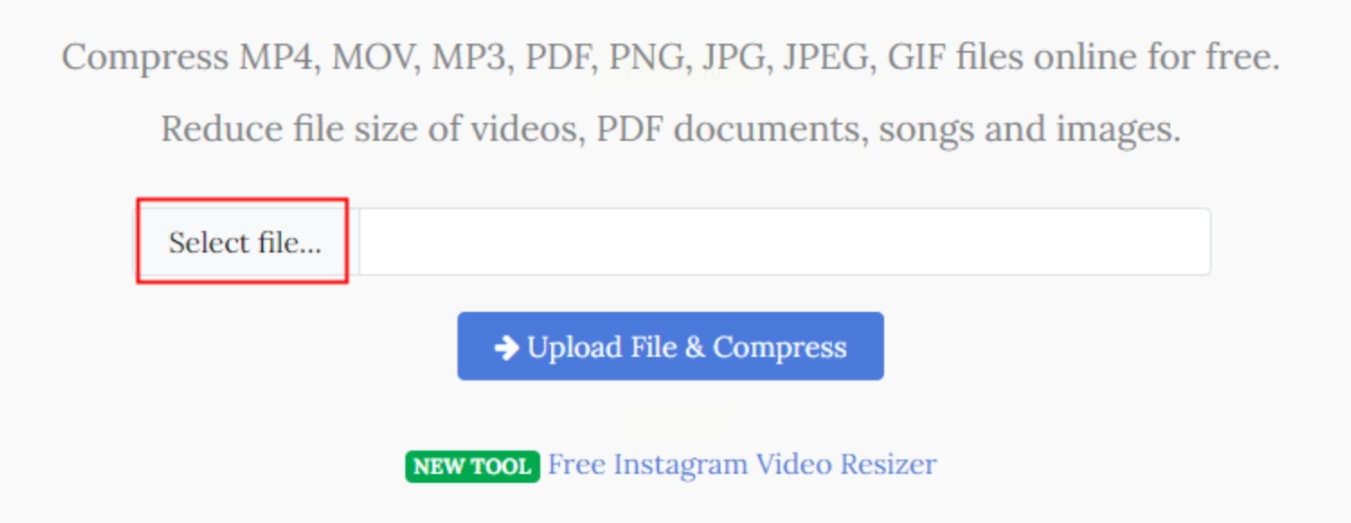
点击“选择文件”按钮,从电脑中选取要处理的音频。支持常见格式如MP3、WAV等,但有些网站会对文件大小有限制。
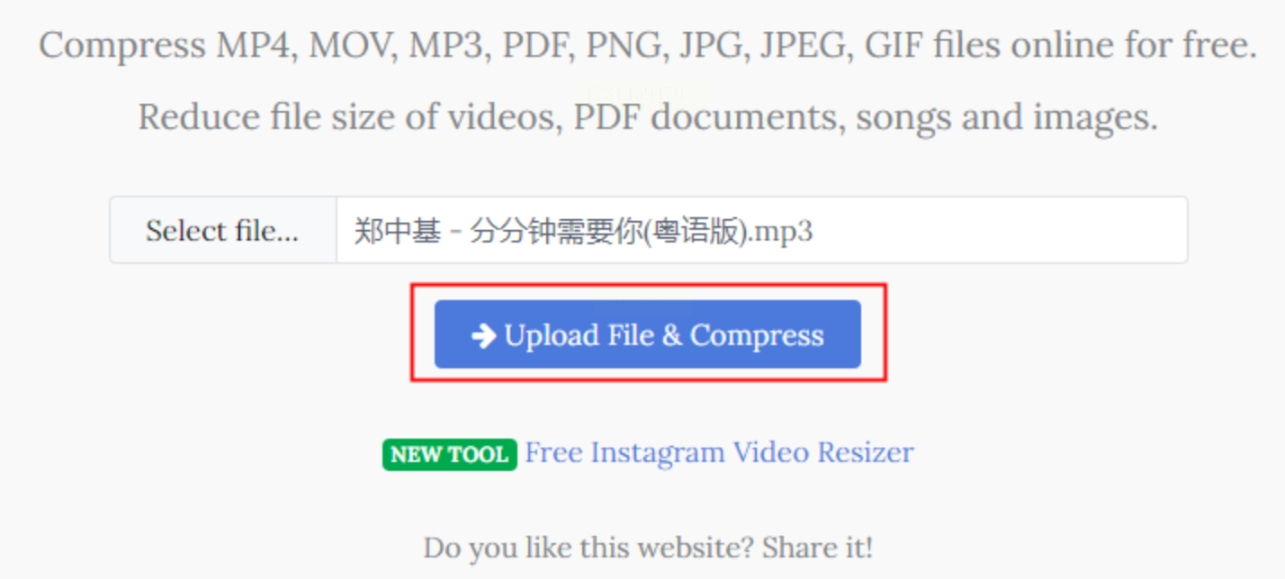
点击“上传并压缩”按钮,等待文件传输。这个过程取决于你的网速,我测试时一个50MB的文件用了大概两分钟。

耐心等待压缩完成。网站会自动处理文件,期间不要关闭浏览器标签页。完成后会出现下载链接,记得及时保存。
这款工具的特点是可以通过滑块直观控制压缩强度,适合需要精确控制压缩程度的用户。
启动软件后,在左侧功能栏选择“音频压缩”。界面分为三个区域,左侧导航、中间文件列表、右侧参数设置。
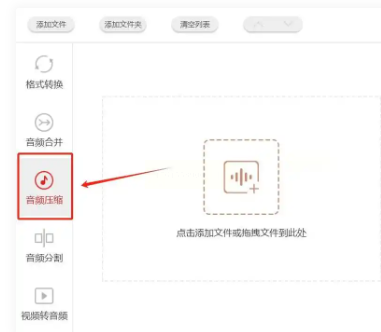
点击中央区域的“+”号按钮,导入需要处理的文件。这里有个小技巧:可以一次性选择整个文件夹,软件会自动识别其中的音频文件
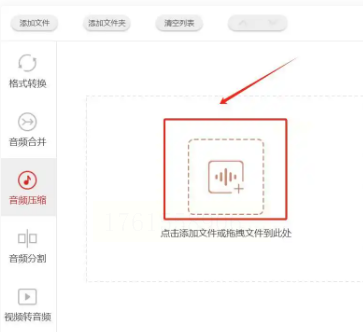 。
。
拖动右下角的“压缩等级”滑块,数字越大压缩效果越强。建议先从中间值开始尝试,比如等级5,然后根据效果调整。
点击“开始压缩”按钮,等待处理完成。这个过程通常很快,一个100MB的文件大概只需要几十秒。
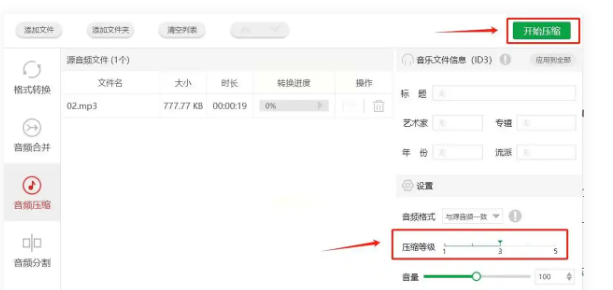
点击右侧的文件夹图标,直接打开输出目录查看结果。这个设计很人性化,省去了手动寻找文件的麻烦。
现在很多在线转换网站都集成了音频压缩功能,适合偶尔需要压缩文件、不想安装软件的用户。
访问提供音频压缩服务的网站,通常首页就能找到相关功能入口。这些平台一般不需要注册就能使用基础功能。
点击“上传文件”按钮,选择本地音频文件。有些平台支持拖拽上传,操作起来更便捷。
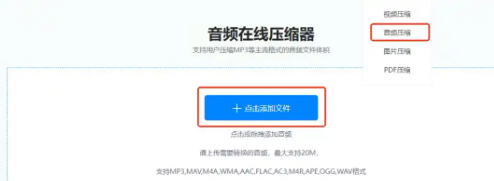
根据需求选择压缩模式。如果是要保存重要录音,建议选“清晰优先”;日常使用选“常规压缩”即可;需要极致压缩时再考虑“缩小优先”。
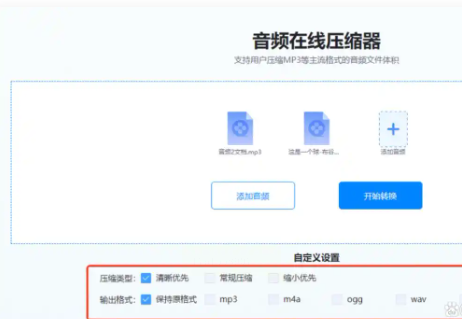
设置输出格式,一般保持MP3就行。然后点击“转换”按钮,等待处理完成。
下载压缩后的文件。要注意的是,这类服务通常会在处理后保留文件一段时间,记得及时下载以免过期。
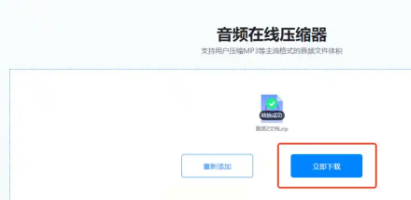
很多人不知道,其实电脑自带的录音工具也能实现基础压缩。虽然功能简单,但应急时很管用。
打开系统自带的录音软件,比如Windows的“语音录音机”或Mac的“QuickTime Player”。
导入需要处理的音频文件,或者直接录制新音频。在保存时选择较低的音质设置,比如从CD质量调到收音机质量。
导出文件时,系统会提示选择格式和质量。选MP3格式,质量调到中等或标准级别。
保存文件后查看属性,你会发现比原始设置下录制的文件小了很多。这个方法特别适合处理自己录制的语音备忘。
音频文件管理其实是个持续的过程。建议你养成定期整理的习惯,比如每月抽个十分钟,把积累的录音文件统一压缩归档。这样既不会占用太多时间,又能让设备始终保持良好的运行状态。希望这些方法能帮你摆脱存储空间的困扰,如果实践中遇到什么问题,随时可以找我交流。毕竟,好的工作方法就是要互相分享,对吧?
如果想要深入了解我们的产品,请到 汇帮科技官网 中了解更多产品信息!
没有找到您需要的答案?
不着急,我们有专业的在线客服为您解答!

请扫描客服二维码